minhas informações de contato
Correspondência[email protected]
2024-07-12
한어Русский языкEnglishFrançaisIndonesianSanskrit日本語DeutschPortuguêsΕλληνικάespañolItalianoSuomalainenLatina
Grafana é uma ferramenta para visualizar e analisar dados e é particularmente boa para monitorar e visualizar dados de séries temporais.
Ferramentas de visualização: O Grafana pode transformar dados em gráficos, facilitando a compreensão e a análise dos dados.
Software livre: Qualquer pessoa pode usá-lo e modificá-lo gratuitamente.
Conecte diferentes fontes de dados: Ele pode obter dados de uma variedade de fontes de dados, como Prometheus, Elasticsearch, MySQL, etc.
Crie um painel: Você pode criar painéis contendo vários gráficos para monitorar e apresentar dados.
Programar alarme: Grafana pode enviar notificações para lembrá-lo quando os dados atingirem determinadas condições.
trabalho em equipe: Diferentes usuários podem usar e gerenciar o Grafana juntos, cada um com direitos de acesso diferentes.
Monitoramento de servidor: Veja o desempenho do servidor, como uso de CPU, uso de memória, etc.
Monitoramento de aplicativos: Monitore a integridade e o desempenho do aplicativo.
Análise de dados de negócios: Analise indicadores de negócios, como dados de vendas, atividade do usuário, etc.
Visualização de dados IoT: Visualize dados de sensores em tempo real.
Embora o Prometheus tenha recursos básicos de apresentação gráfica integrados, o Grafana fornece uma solução de visualização e monitoramento mais poderosa, flexível e fácil de usar. Grafana é uma escolha mais adequada para cenários que exigem gráficos complexos, integração de múltiplas fontes de dados, alertas detalhados e colaboração em equipe.
máquina virtual
| IP-Importante | Nome da CPU | CPU | Memória | disco rígido |
|---|---|---|---|---|
| 192.168.10.14 | servidor-prometheus | 2c | 2G | 100G |
| 192.168.10.15 | agente-prometheus | 2c | 2G | 100G |
| 192.168.10.16 | grafana | 2c | 2G | 100G |
Versão centos7.9
Inicialização concluída (firewall, sandbox, nome do host)
Prometeu está instalado
Por favor, leia o artigo anterior para instalação do prometheus. Não vou repetir muito aqui.
Link:revisão do prometheus (1) – Instale o monitoramento do prometheus em modo binário no liunx
Este artigo usará instalação binária e a instalação em contêiner será mostrada em artigos subsequentes.
Obtenha o pacote binário
wget https://dl.grafana.com/oss/release/grafana-10.0.1.linux-amd64.tar.gz
Descompacte e visualize
tar xf grafana-10.0.1.linux-amd64.tar.gz
ls

Movido para /usr/local/ para facilitar o gerenciamento
mv grafana-10.0.1 /usr/local/grafana
cd /usr/local/grafana/
ls
Existem os seguintes arquivos

Para facilitar o gerenciamento, cadastre-o como serviço do sistema
cat > /usr/lib/systemd/system/grafana.service << EOF
[Service]
ExecStart=/usr/local/grafana/bin/grafana-server --config=/usr/local/grafana/conf/defaults.ini --homepath=/usr/local/grafana
[Install]
WantedBy=multi-user.target
[Unit]
Description=grafana
After=network.target
EOF
Recarregar/iniciar automaticamente/verificar status/iniciar
systemctl daemon-reload
systemctl enable grafana
systemctl start grafana
systemctl status grafana

Visita Grafana
Acesso ao navegador host
IP local:3000
aqui está
192.168.10.16:3000
Você verá a seguinte interface

digitar
Conta padrão: administrador
Senha padrão: administrador
Basta fazer login

Você será solicitado a redefinir sua senha mais tarde. Se não quiser redefini-la, basta clicar em pular.

Em seguida você entrará na interface principal

Clique nas três barras horizontais no canto superior esquerdo
Em seguida, clique em Fontes de dados na interface que aparece.

Em seguida, clique em Adicionar fonte de dados na interface que aparece.

Clique em prometheus novamente e selecione prometheus como fonte de dados.

Digite após o URL do servidor Prometheus
endereço de acesso do prometheus, ou seja
http://192.168.10.14:9090
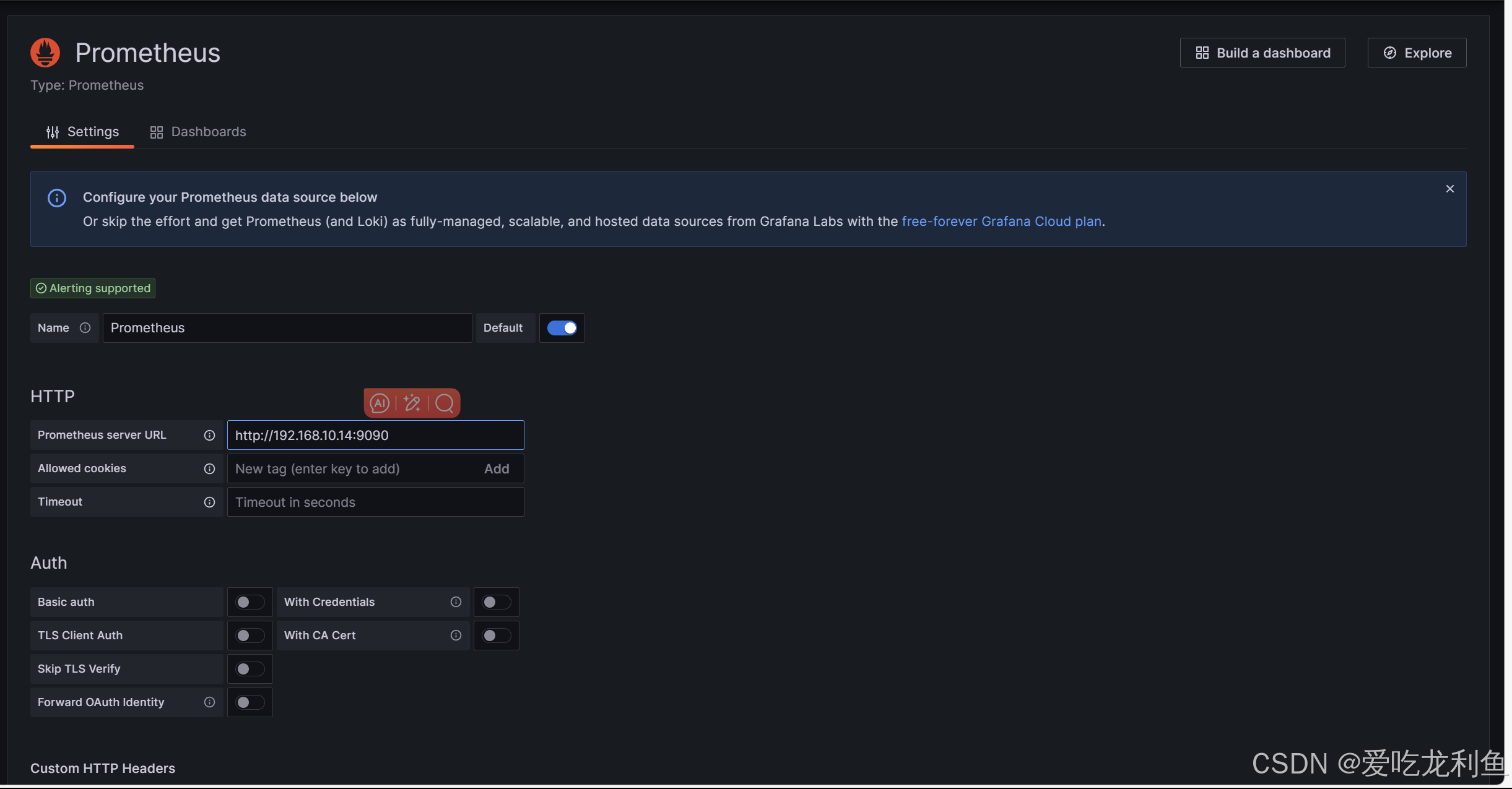
Em seguida, role até o final e clique em salvar e testar

Exibir uma marca de seleção indica que a fonte de dados do prometheus foi bem-sucedida

Em seguida, clique em Painéis

Clique em novo e selecione importar

Você pode ver que existem duas maneiras de adicionar um painel
Um é o formato json
Um é a identificação
Aqui usamos ID
Este é um painel sobre o host liunx
12633
Ao final haverá um tutorial de como encontrar o dashboard certo de acordo com sua necessidade.


Clique em Importar

Aqui está a interface de monitoramento


Pesquisa no navegador
grafana.com
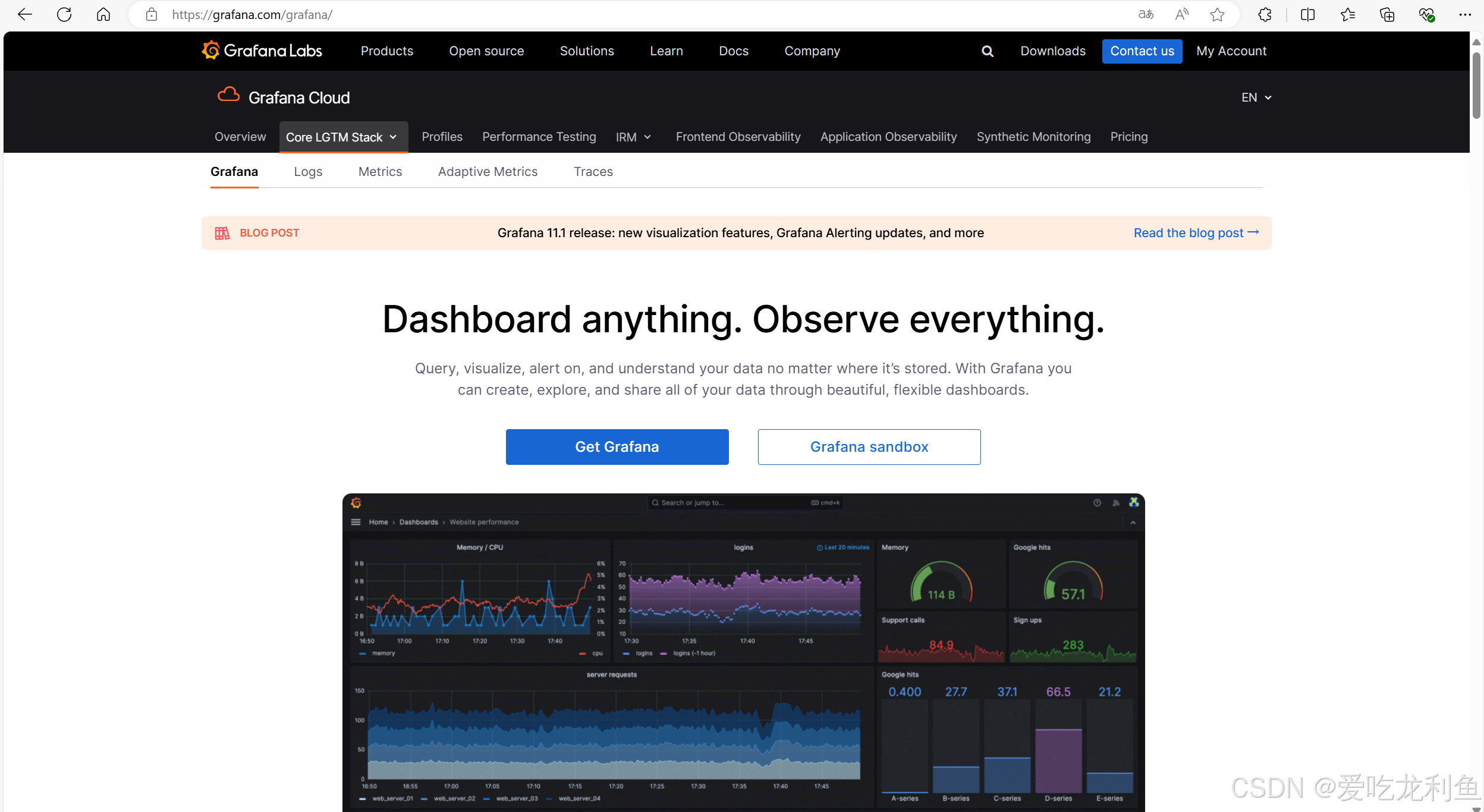
Aqui você precisa registrar uma conta primeiro
Visite novamente após a conclusão do registro
https://grafana.com/grafana/dashboards/
É isso
Então você pode pesquisar no painel conforme necessário

Por exemplo, o painel agora há pouco
Pesquisar host liux
Você pode ver que o primeiro é o modelo de painel que usamos
Clique

Esta interface fornece dois métodos de uso
Baixe o arquivo json ou copie o ID
Você também pode ver qual é o seu ID
